La Sistema de cifrado de archivos o Cifrado EFS es uno de los componentes del sistema de archivos NTFS. Está disponible en una amplia gama de sistemas operativos Windows. Es compatible con Windows 10, Windows 8.1, Windows 8, Windows 7, Windows Vista, Windows XP, Windows 2000 y ediciones de Windows Server. Hay otros sistemas de archivos criptográficos disponibles en otros sistemas operativos además de Windows, pero Microsoft EFS es exclusivo solo para los sistemas operativos Windows. Utiliza cifrado de clave simétrica con una combinación con tecnología de clave pública para proteger archivos. Luego, los datos del archivo se cifran con un algoritmo simétrico llamado como DESX.
Sistema de cifrado de archivos (EFS)
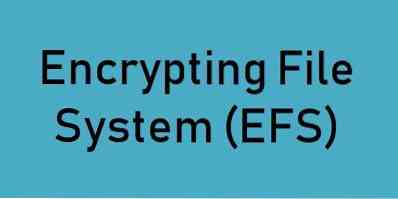
La clave utilizada para estos tipos de cifrado simétrico se denomina Clave de cifrado de archivos (o FEK). Este FEK está a cambio encriptado con un algoritmo de clave pública o privada como RSA y almacenado con el archivo. El principal aspecto positivo de utilizar dos algoritmos diferentes es que la velocidad de cifrado de esos archivos. Y este aumento en la velocidad de cifrado de archivos ayuda a los usuarios a cifrar de forma eficaz grandes cantidades de datos. La velocidad de los algoritmos simétricos es aproximadamente 1000 veces más rápida que la de las técnicas tradicionales de cifrado asimétrico.
El proceso de cifrado EFS
El proceso es bastante simple pero seguro.
Cifrado
El primer paso involucra el archivo en sí. Usando la clave simétrica (FEK), el archivo está encriptado. Este es solo un aspecto del cifrado total.
Ahora la clave simétrica (FEK) está encriptada con una clave pública para el usuario, y la FEK encriptada se almacena en el encabezado del archivo encriptado. Tan simple como eso.
Descifrado
Aquí, el reverso del cifrado se realiza como sugiere el nombre.
En primer lugar, el FEK cifrado del encabezado del archivo cifrado se obtiene y descifra utilizando la clave pública.
Ahora, el FEK descifrado se utiliza para descifrar el archivo cifrado finalmente y luego el archivo se hace legible para el usuario autorizado.
EFS vs. Cifrado de BitLocker
BitLocker es otra técnica para cifrar archivos en Windows como EFS. Esto significa que Windows proporciona dos métodos para cifrar archivos solo en Windows. Un usuario también puede cifrar un archivo dos veces cifrándolo primero con EFS y luego con BitLocker o viceversa. Esta característica lo hace 2 veces más seguro de lo habitual.
BitLocker tiene la imagen de ralentizar la computadora cuando se usa para cifrar archivos, pero se considera que EFS es mucho más liviano. Pero esta diferencia no se ve mucho en el hardware moderno que está disponible y se usa con más frecuencia.
Resumiendo
El cifrado EFS cifra los archivos o carpetas uno por uno. A diferencia de BitLocker que los cifra juntos. Esto también significa que cuando se ejecuta un archivo y Windows crea un caché temporal de ese archivo, ese caché temporal se puede utilizar como una fuga de información y un usuario no intencionado puede tomar el acceso no autorizado. EFS funciona solo con NTFS.
Esto no significa que un usuario no deba usar EFS, pero lo que esto realmente significa es que el usuario tiene la opción de encriptar archivos con un algoritmo adecuado dependiendo del tipo de datos que ese archivo almacena en él.
En los próximos días, cubriremos los siguientes temas:
- Cómo cifrar archivos con cifrado EFS
- Cómo descifrar archivos y carpetas cifrados EFS
- Cómo hacer una copia de seguridad de su clave de cifrado EFS.
Manténganse al tanto!
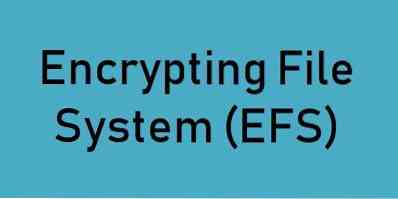
 Phenquestions
Phenquestions


